Cara Pasang Plex pada FireStick dan Peti TV Android
>
Dalam tutorial ini, saya akan menunjukkan kepada anda bagaimana untuk memasang Plex pada FireStick, bagaimana untuk mendaftar akaun Plex dan bagaimana untuk menyediakan pelayan Plex pada komputer anda.
Plex adalah alat media pelayan klien yang membolehkan anda mengakses semua media terpusat anda melalui pelbagai peranti luaran. Biarkan saya membuat ini lebih mudah untuk anda dengan contoh. Plex membolehkan anda membuat pelayan media pada komputer anda. Anda boleh mengakses semua media (seperti video, muzik, gambar) pada pemacu keras komputer anda menggunakan aplikasi klien untuk peranti luaran seperti FireStick, Mobiles, Tablet, Kotak TV dan Komputer.
Plex mempunyai aplikasi klien untuk hampir semua peranti yang menyokong main balik media. Anda boleh memuat turun aplikasi pelanggan dari kedai aplikasi rasmi. Sebagai contoh, untuk Android, anda boleh memuat turun aplikasi dari Gedung Google Play. Untuk FireStick, ia boleh didapati di Amazon Store.
Perkara terbaik mengenai Plex ialah pelayan (komputer anda) dan pelanggan (katakan, FireStick atau mudah alih) tidak perlu disambungkan ke rangkaian wayarles yang sama. Anda boleh meninggalkan rumah komputer anda dan masih memainkan video yang disimpan pada cakera keras di telefon bimbit anda dari rumah rakan anda.
Penting !! Komputer anda mesti dihidupkan dan disambungkan ke internet pada masa anda cuba menyambungkannya melalui aplikasi klien dari jauh
Plex, bagaimanapun, tidak semestinya hanya perlu memainkan media yang disimpan pada komputer anda (pelayan). Terdapat pelbagai saluran Plex (kedua-dua rasmi dan tidak rasmi) yang memberi anda akses kepada pelbagai media dalam talian. Saluran ini dipasang pada pelayan dan tersedia untuk semua pelanggan yang bersambung.
Selain itu, aplikasi klien Plex juga menampilkan beberapa kandungan dalam talian. Anda boleh mengalirkan kandungan ini walaupun anda tidak disambungkan ke pelayan Plex. Dengan kata lain, ia bebas daripada pelayan.
Pengguna FireStick Perhatian: Bacalah sebelum anda meneruskan
Kerajaan dan ISP di seluruh dunia memantau aktiviti dalam talian pengguna mereka. Sekiranya didapati streaming kandungan yang dilindungi hak cipta pada Stick Fire TV anda, anda boleh menghadapi masalah yang serius. Pada masa ini, IP anda dapat dilihat oleh semua orang. Saya sangat mengesyorkan anda untuk mendapatkan FireStick VPN yang baik dan menyembunyikan identiti anda supaya pengalaman menonton filem anda tidak mengambil giliran yang tidak baik.
saya guna ExpressVPN yang merupakan VPN terpantas dan paling selamat dalam industri. Ia sangat mudah dipasang pada mana-mana peranti termasuk Amazon Fire TV Stick. Juga, ia datang dengan jaminan wang balik 30 hari. Sekiranya anda tidak menyukai perkhidmatan mereka, anda boleh meminta bayaran balik. ExpressVPN juga mempunyai perjanjian khusus di mana anda boleh dapatkan 3 bulan percuma dan simpan 49% pada pelan tahunan.
Inilah sebab-sebab mengapa anda perlu menggunakan VPN sepanjang masa.
Baca: Bagaimana untuk memasang VPN terbaik di FireStick
Cara Pasang Plex pada FireStick
Sebelum anda memasang Plex pada FireStick, anda akan mahu mendaftar untuk akaun jika anda belum memilikinya. Jadi, mari buat pertama kali buat akaun Plex.
Daftar untuk akaun Plex
Inilah langkah-langkah berikut:
1- Pergi ke https://www.plex.tv pada komputer atau mudah alih anda (anda juga boleh menggunakan penyemak imbas yang disokong FireStick seperti Browser Silk atau Firefox) dan klik Daftar
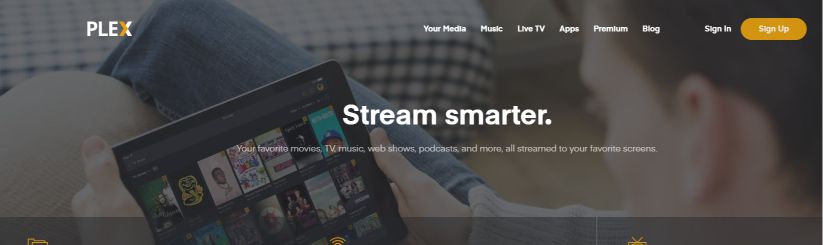
2- Anda boleh mendaftar dengan kredibiliti Facebook atau Google anda yang sedia ada atau membuat akaun baru dengan alamat e-mel
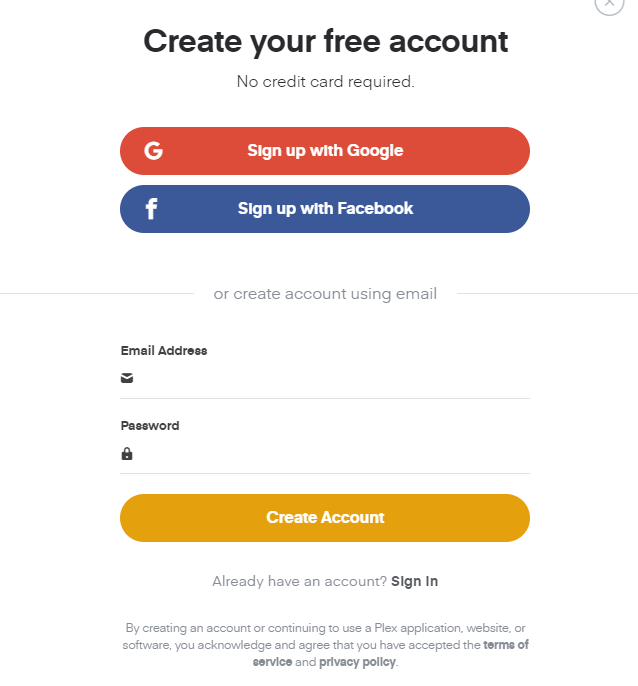
3- Setelah anda masuk, anda boleh membeli salah satu pelan Plex Pass untuk faedah tambahan. Rancangan itu menelan belanja $ 4.99 bulanan, $ 39,99 setahun dan $ 119,99 untuk seumur hidup. Kami akan membincangkan manfaat membeli Plex Pass di dalam panduan ini.
Catatan: Anda boleh terus tanpa Pas Plex dan masih menikmati banyak ciri
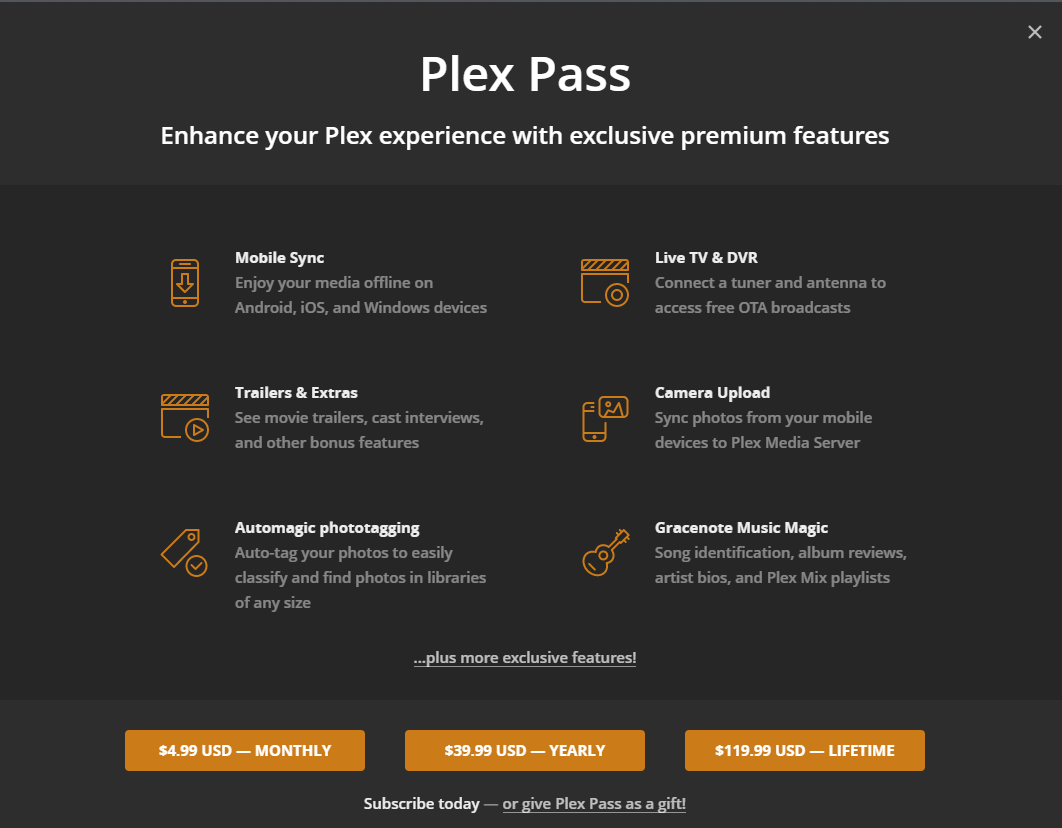
Itulah cara anda mendaftar untuk akaun Plex.
Langkah-langkah untuk memasang Plex pada FireStick
Sekarang saya akan membawa anda melalui langkah-langkah untuk memasang Plex pada FireStick. Ia boleh didapati di Amazon App Store. Inilah yang perlu anda lakukan:
1- Anda akan menemui pilihan carian FireStick pada skrin utama di sudut kiri atas. Pilihnya

2- Masukkan Plex dan klik pada hasil carian. Anda juga boleh menahan butang Alexa di jauh anda untuk arahan suara
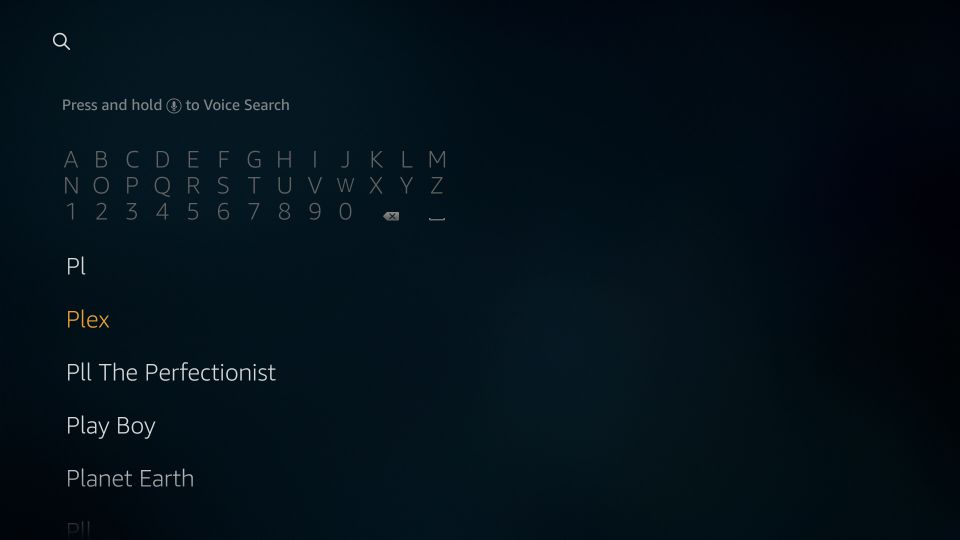
3- Apabila anda melihatnya Plex ikon apl dalam Apl & Bahagian permainan, klik ia
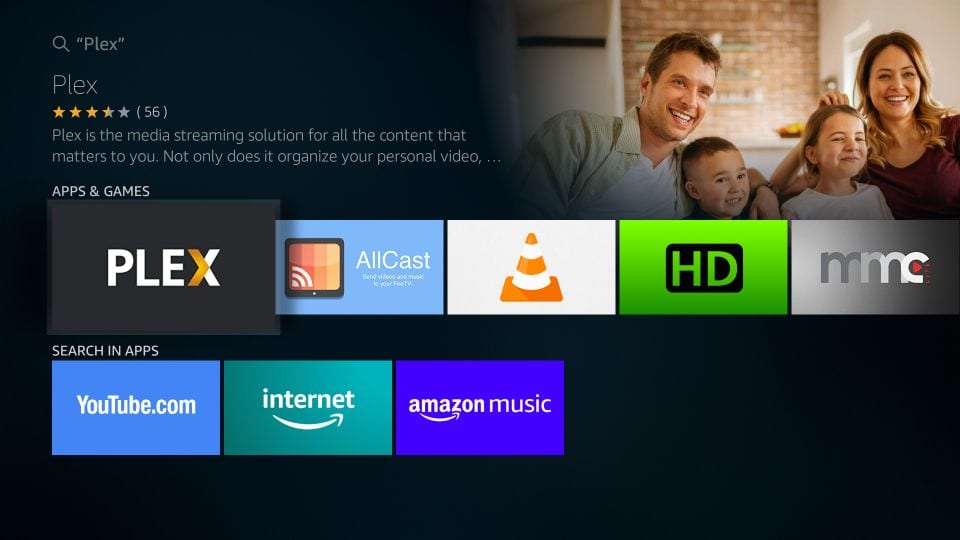
4- Pergi ke depan dan klik Dapatkan (atau jika anda telah memuat turunnya sebelum ini, klik Muat turun sebaliknya)

5- Tunggu aplikasi Plex untuk memuat turun dan memasang FireStick
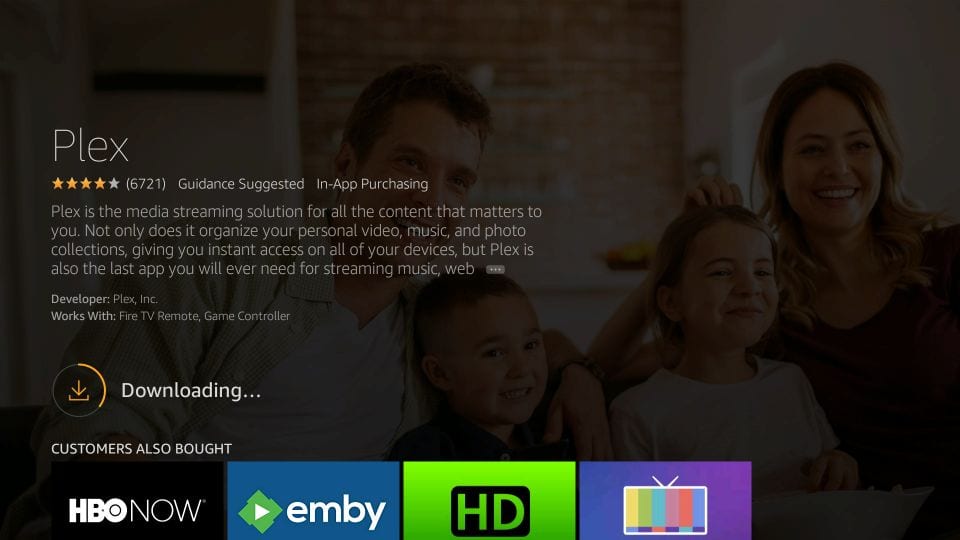
6- Klik Buka untuk menjalankan Plex sebaik sahaja ia dipasang
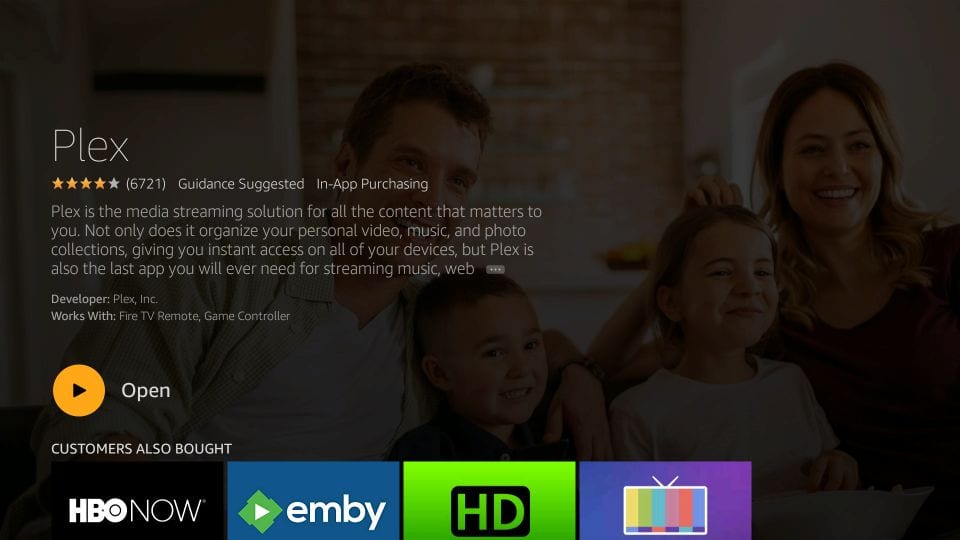
Cara Pasang Plex pada OS TV Android & Peti TV Android
Terdapat dua jenis kotak TV Android di luar sana – satu dengan OS Android saham dan satu lagi dengan OS TV Android yang benar. Mereka serupa dalam beberapa cara dan berbeza dengan orang lain.
Yang lazim di antara keduanya adalah mereka berdua menyokong perkhidmatan Google Play. Anda boleh memasang apl terus dari Gedung Google Play. Plex boleh didapati di Google Play Store.
Berikut adalah langkah-langkah untuk memasang Plex pada Peti TV Android (berfungsi lebih kurang sama dengan kedua-dua jenis kotak):
1- Buka Gedung Google Play
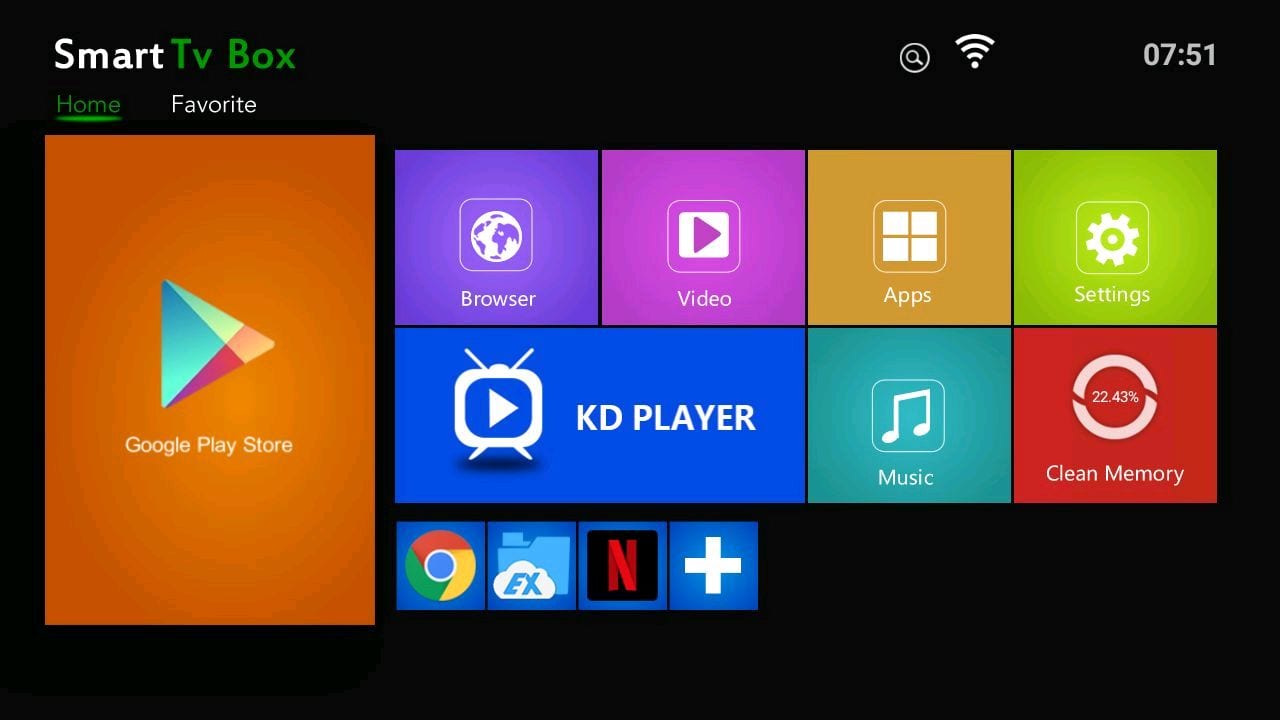
2- Cari Plex dengan sama ada menaip atau menggunakan arahan suara (jika disokong)
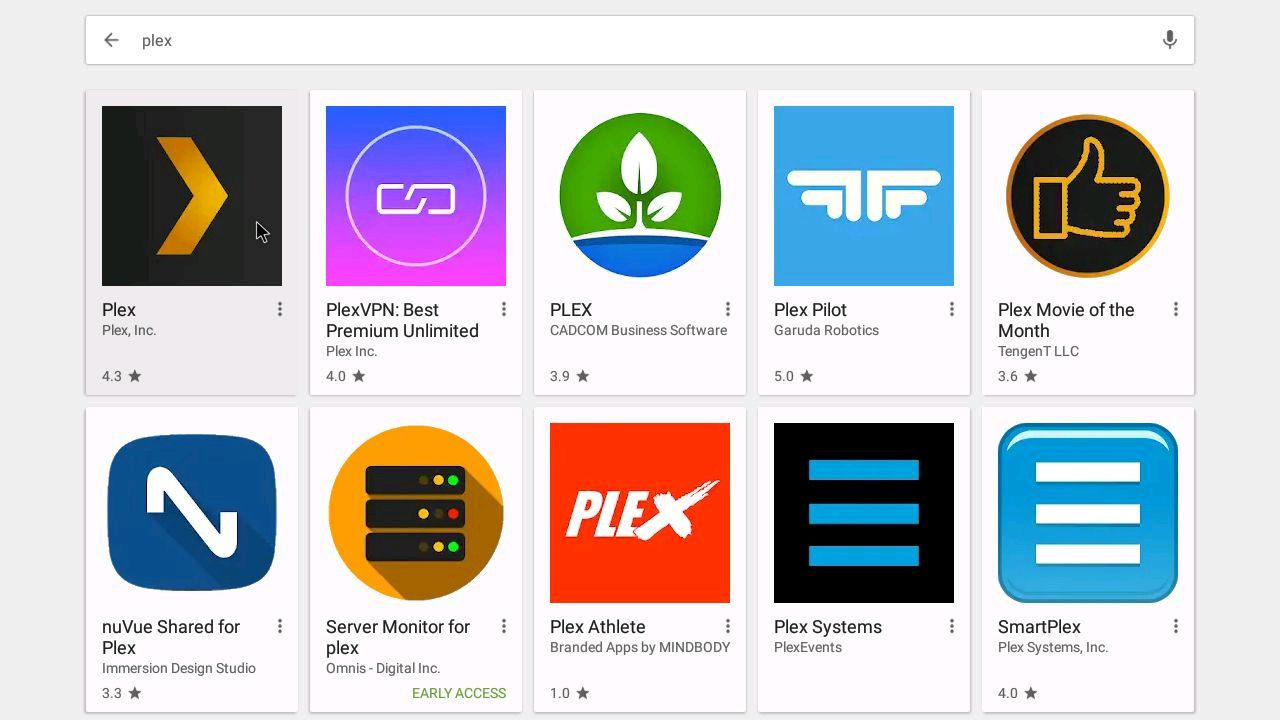
3- Klik ikon Plex apabila ia muncul dalam hasil carian
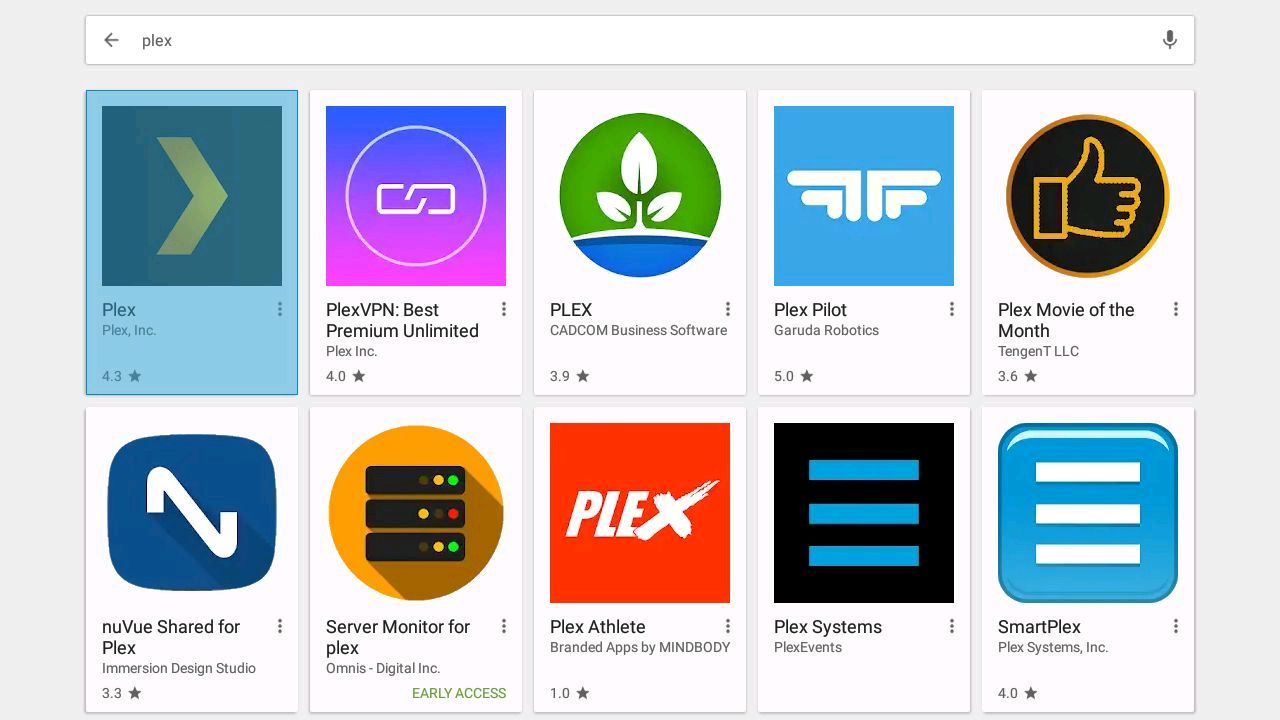
4- Klik Pasang
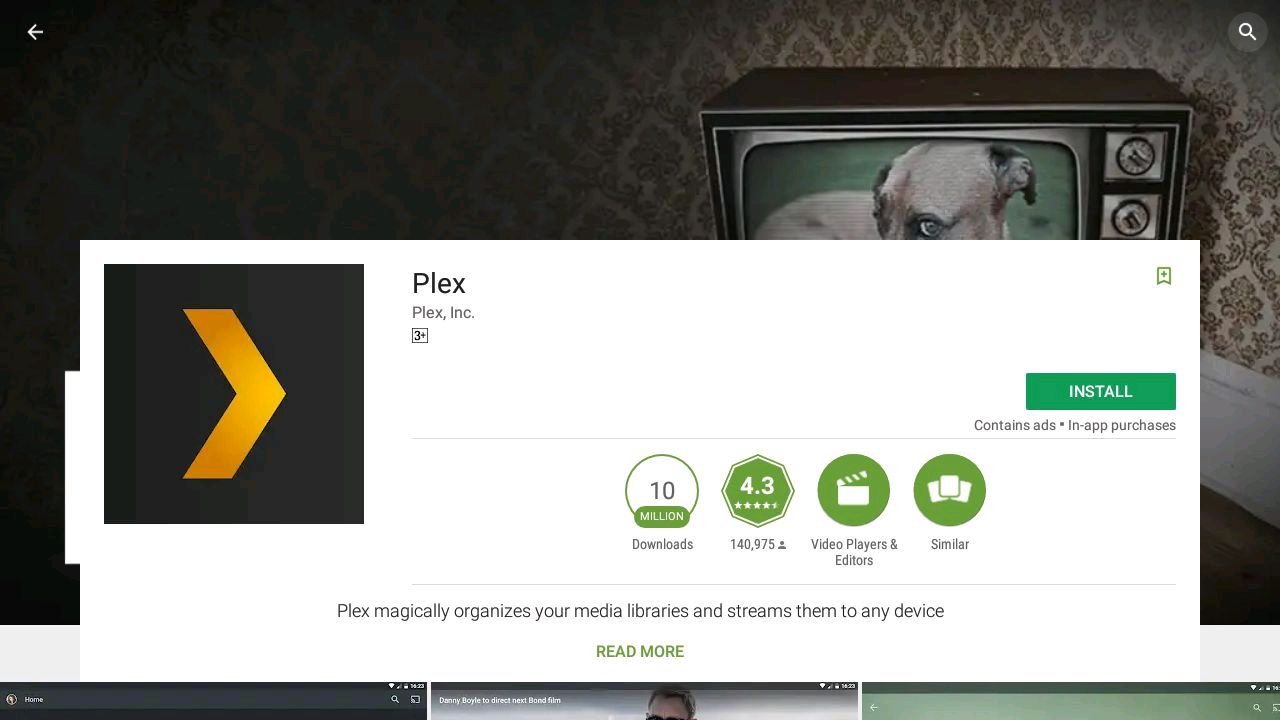
5- Klik Terbuka untuk menjalankan aplikasinya
Bagaimana untuk menyediakan dan menggunakan Plex pada FireStick dan Peti TV Android
Sekiranya anda menggunakan FireStick, anda boleh menjalankan aplikasinya dari Aplikasi anda & Saluran seksyen. Tahan Rumah butang pada Amazon FireStick anda jauh untuk beberapa saat dan klik Apps pada popup untuk mengakses semua apl yang dipasang.
Jika anda menggunakan Kotak TV Android, lawati bahagian ‘Apl’ untuk mengakses Plex.
Nota: Antara muka apl Plex adalah sama pada kotak FireStick dan benar Android TV OS. Ia mungkin berbeza-beza dalam stok peti TV Android. Walau bagaimanapun, keseluruhannya adalah sama.
Sekarang ikuti langkah berikut:
1- Apabila anda menjalankan aplikasi buat kali pertama, tetingkap berikut muncul. Saya menganggap anda telah mendaftar. Jadi, klik Masuk
Nota: Walaupun anda boleh klik Langkau dan terus tanpa mendaftar, saya cadangkan membuat akaun dan masuk
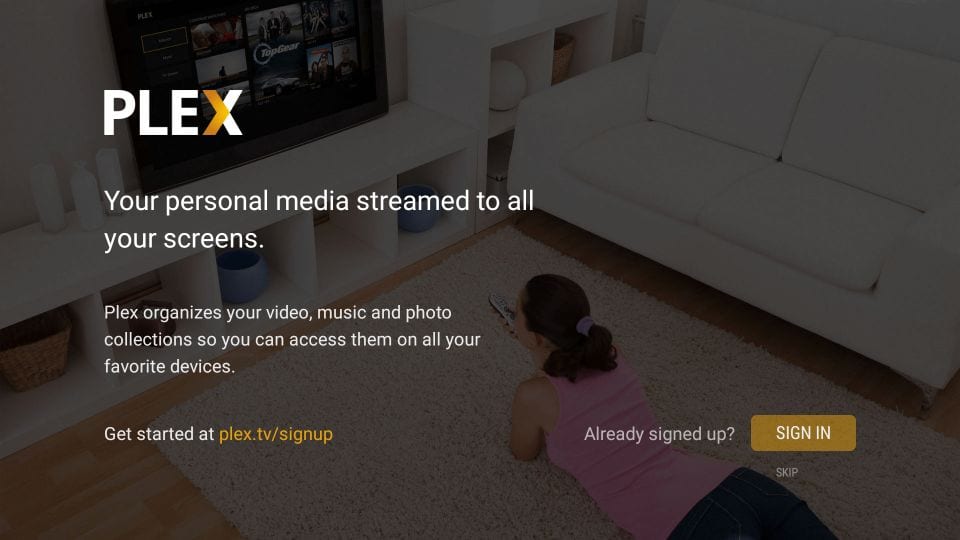
2- Kod muncul pada skrin FireStick anda
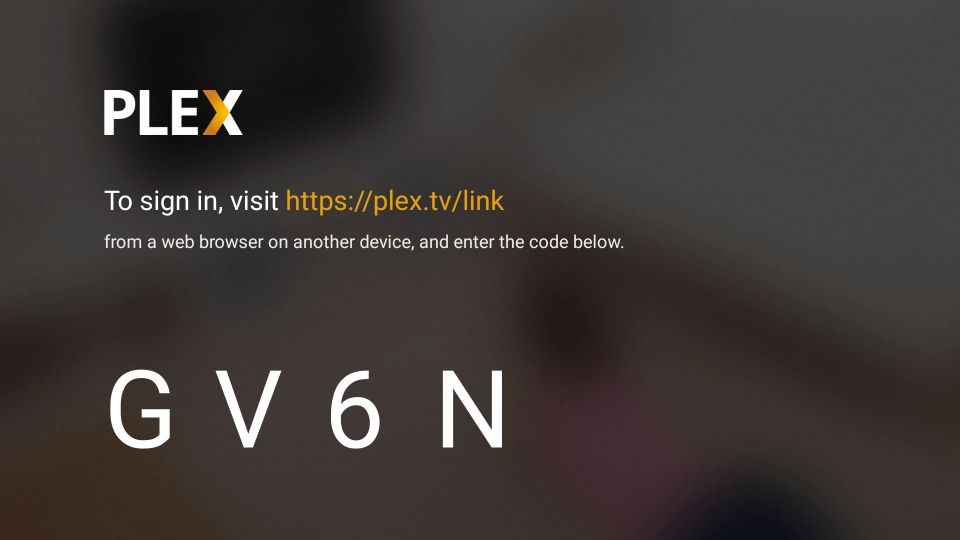
3- Gunakan komputer anda, mudah alih atau mana-mana peranti selain FireStick anda dan pergi ke https://plex.tv/link dan masukkan kod itu
Anda perlu log masuk dengan kelayakan akaun Plex anda untuk menghubungkannya untuk berjaya
Klik Pautan selepas memasukkan kod
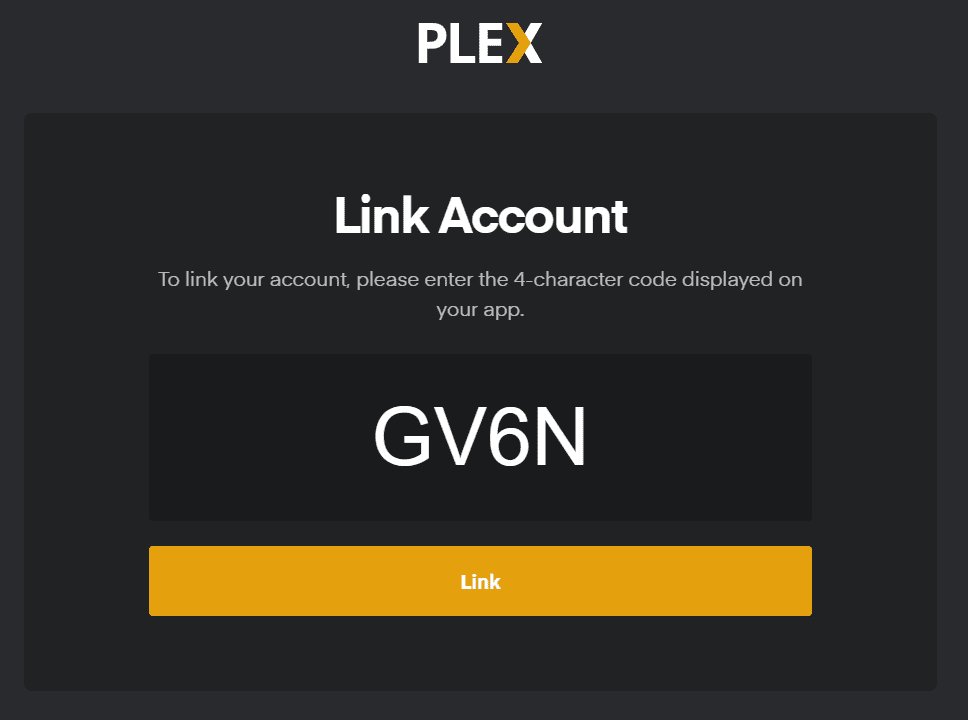
4- Anda harus melihat Akaun Berkaitan pengesahan pada komputer anda, mudah alih atau mana-mana peranti lain yang anda masukkan kod. Anda kini boleh kembali ke FireStick
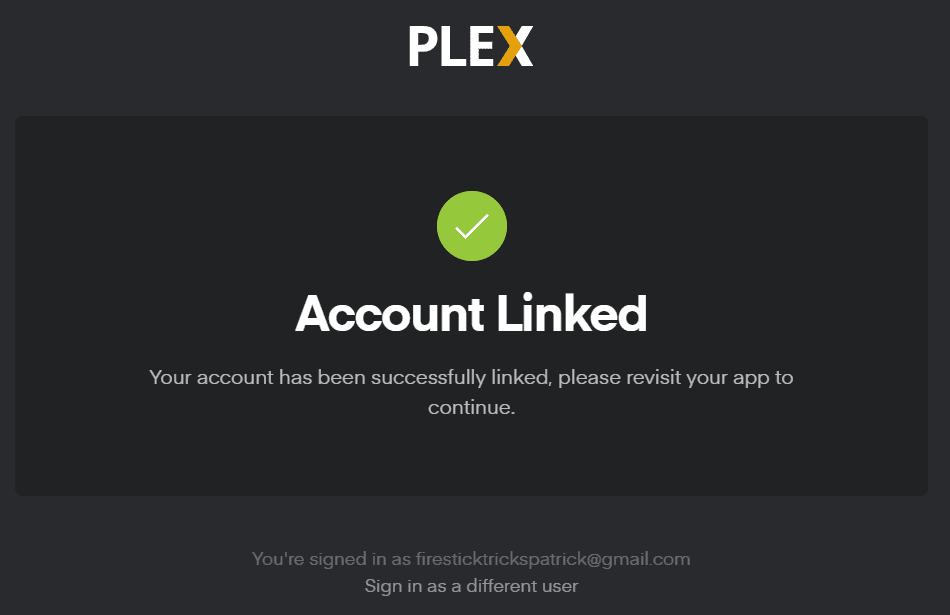
5- Anda dibimbing ke skrin berikut apabila penyambungan berjaya. Klik Langgan jika anda ingin membeli Pas Plex. Anda boleh menggunakan salah satu mod pembayaran yang dipautkan ke akaun Amazon anda untuk pembelian
Sekiranya anda tidak mahu membeli pas, klik Bukan sekarang
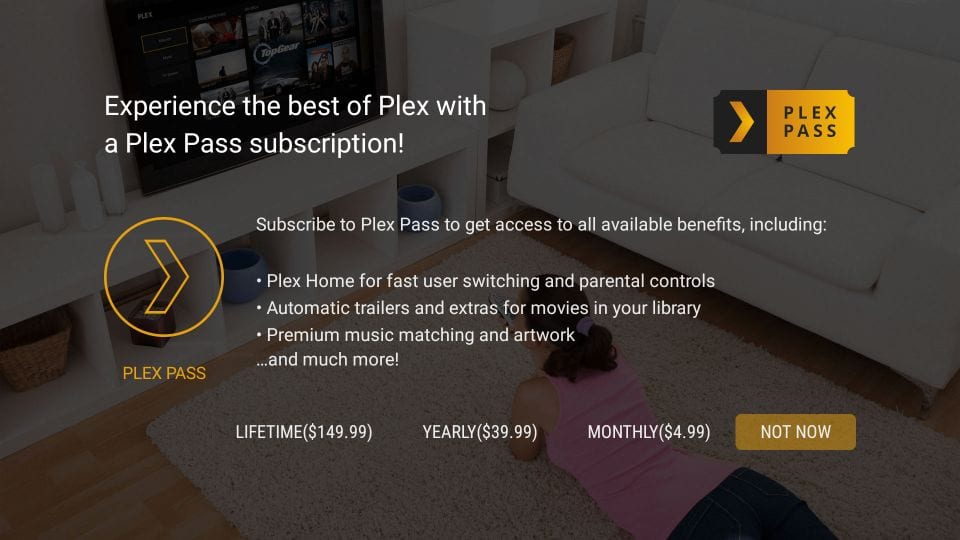
– Jika anda belum menyediakan pelayan Plex lagi dengan akaun Plex anda, anda harus melihat mesej “Tiada Pelayan Tidak Ditemui”. Kami akan bercakap tentang menubuhkan pelayan kemudian. Buat masa sekarang, klik Teruskan
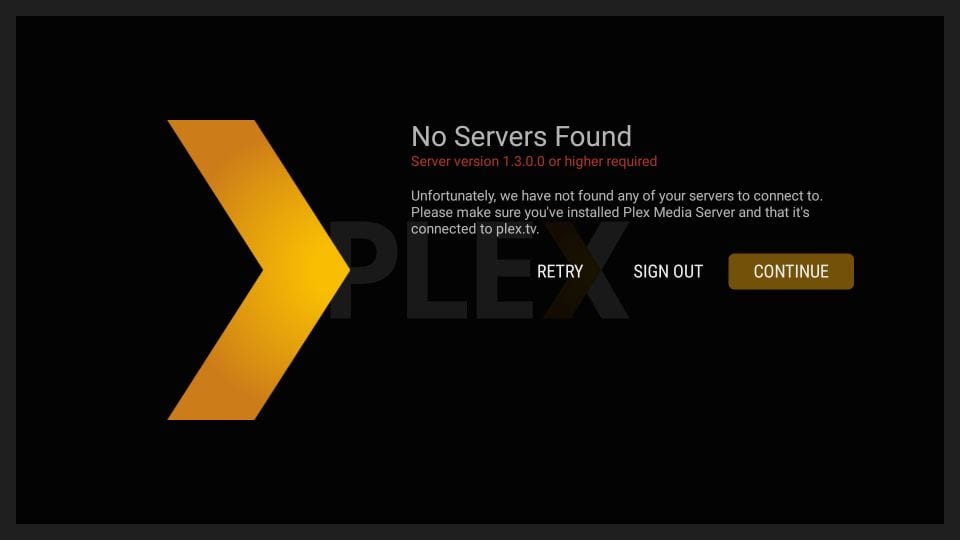
7- Ini adalah skrin utama aplikasi Plex pada FireStick selepas persediaan. Walaupun anda belum menyegerakkan apl dengan mana-mana pelayan, anda masih boleh menyiarkan kandungan bebas yang ditampilkan. Terdapat Rancangan Web, Video News, Podcast dan banyak lagi
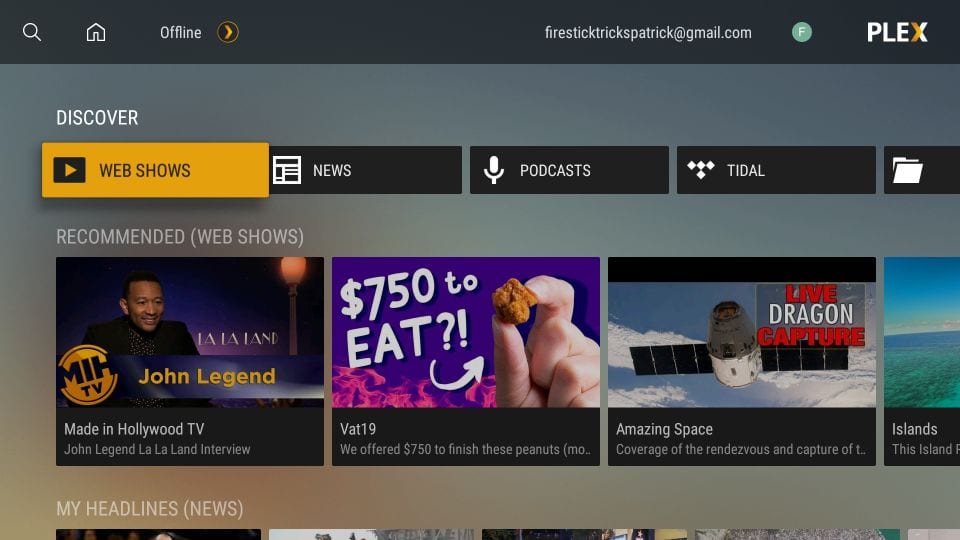
Itu cukup banyak. Inilah cara anda menyediakan Plex dan gunakannya di FireStick.
Cara Pasang dan Tetapkan Server Plex
Walaupun Plex mempunyai banyak kandungan dalam talian, potensi sebenarnya terletak pada menjadikan komputer anda pusat media dengan mengubahnya menjadi pelayan Plex. Seperti yang telah saya katakan, Plex adalah perkhidmatan berasaskan klien-pelayan. Ia mempunyai aplikasi klien untuk hampir setiap platform peranti yang anda boleh fikirkan, termasuk FireStick, telefon bimbit, komputer, dan lain-lain.
Walau bagaimanapun, anda boleh menyediakan pelayan hanya pada komputer anda (Windows, Mac, dan Linux) dan beberapa peranti lain (seperti NAS) yang boleh digunakan sebagai pelayan.
Penting !! Komputer yang anda gunakan sebagai pelayan Plex mesti terus dihidupkan untuk membolehkan akses media daripada aplikasi klien yang dipasang pada peranti seperti FireStick atau mudah alih
Berikut ialah cara anda melakukannya:
1- Pergi ke https://www.plex.tv/media-server-downloads/ pada komputer anda
2- Klik pada Pelayan Media Plex dropdown dan pilih sistem operasi komputer anda
Sekarang klik Muat turun butang pada laman web yang sama
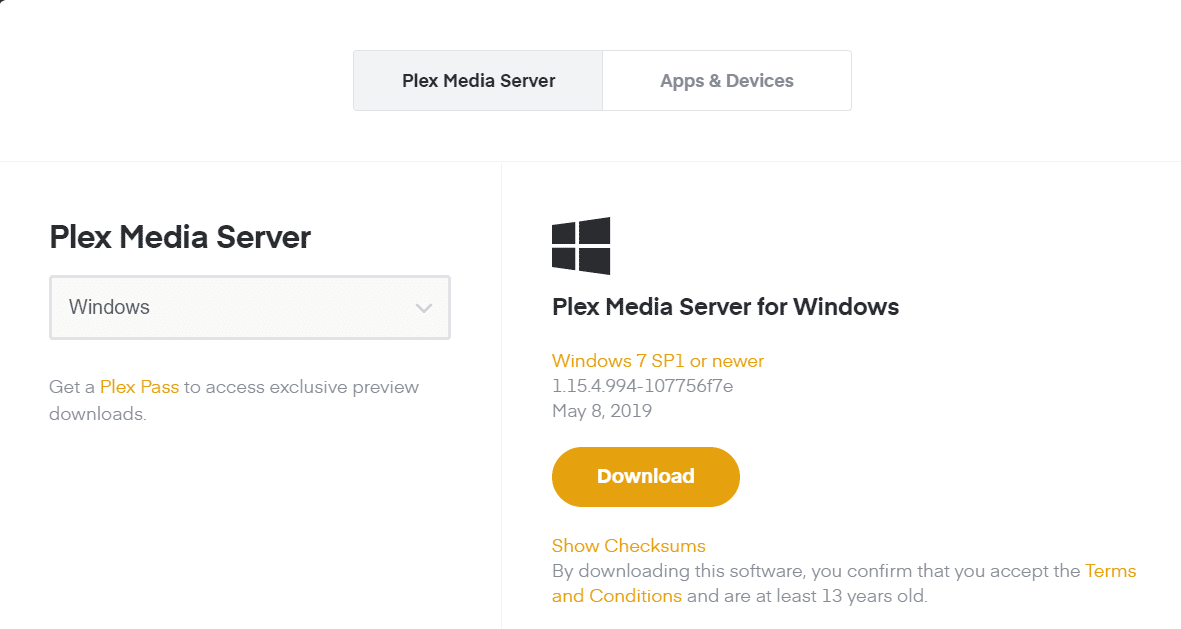
3- Pergi ke folder di mana anda memuat turun fail pemasangan pelayan dan jalankannya. Ikut arahan khusus untuk sistem pengendalian anda untuk memasang pelayan. Contohnya, apabila saya menjalankan fail pada Windows saya, muncul pop timbul berikut. Sekarang, saya mesti mengklik Pasang dan ikut arahan pada skrin untuk memasang pelayan Plex pada komputer saya
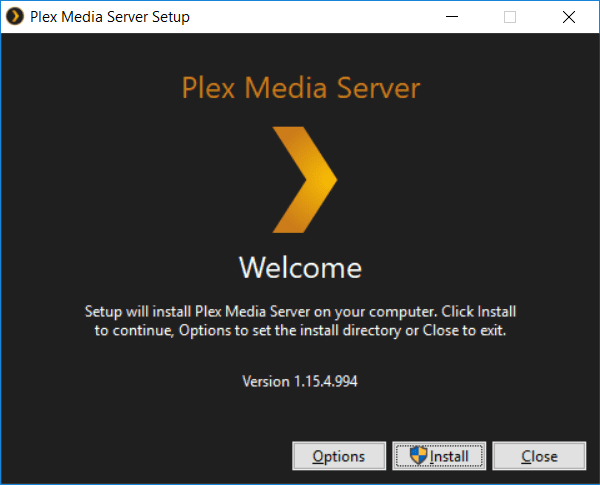
4- Apabila pemasangan selesai, anda harus melihat tetingkap berikut. Klik Pelancaran
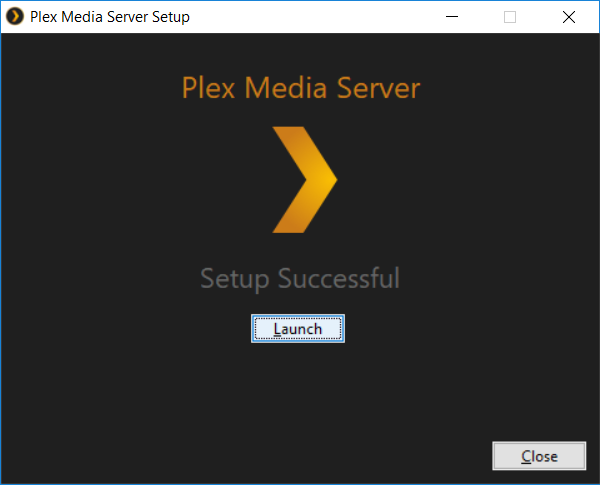
Langkah seterusnya kini akan diikuti dalam pelayar web
5- Sekarang anda akan diarahkan ke laman web dalam penyemak imbas lalai anda di komputer. Anda akan dikehendaki masuk ke akaun Plex anda jika anda belum lagi.
Skrin seterusnya akan memberikan gambaran ringkas tentang cara kerja Plex. Klik Got It! butang
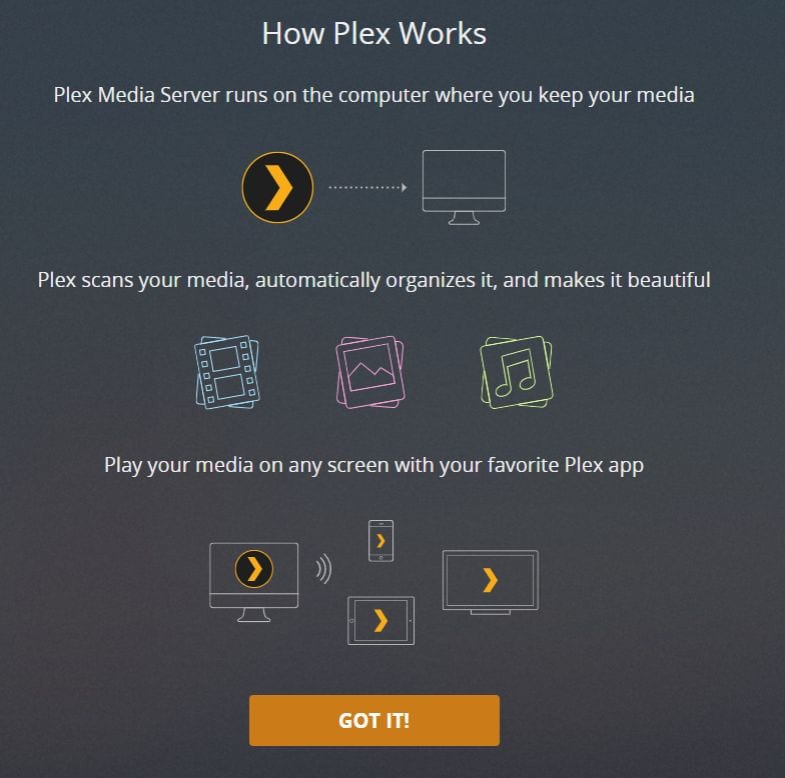
6- Anda kini akan diminta untuk menamakan pelayan. Buatlah sesuatu yang boleh dikaitkan dan dikenalpasti. Klik Seterusnya
Nota: Jika anda ingin mengakses media pada pelayan (komputer anda) dari klien luar (seperti FireStick anda), pastikan pilihan Izinkan saya mengakses media saya di luar rumah saya diperiksa
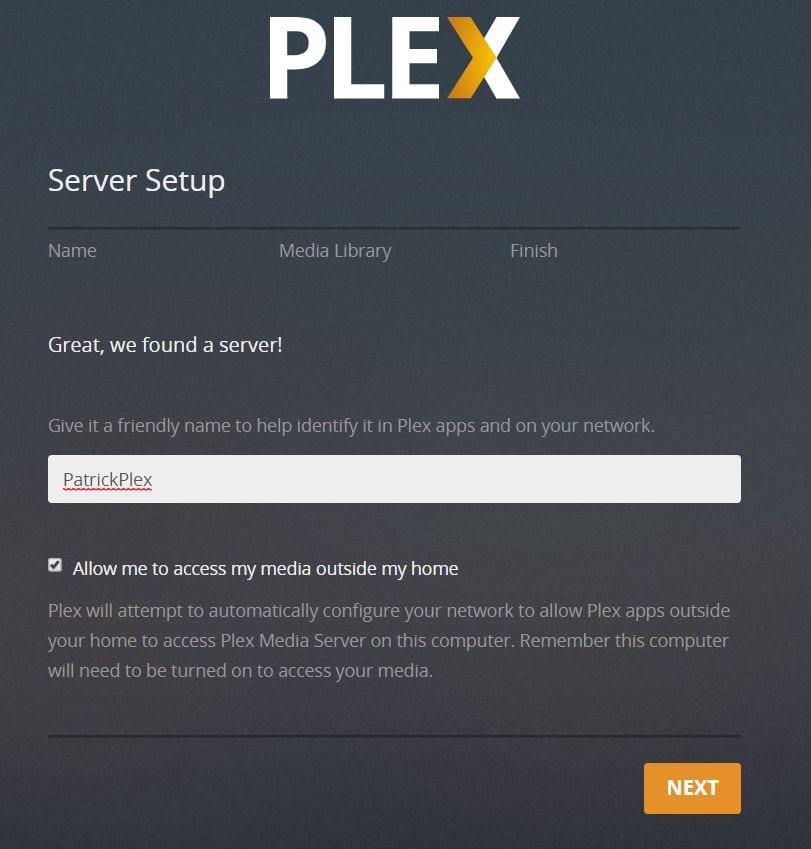
7- Semasa proses persediaan anda boleh menambah Perpustakaan Media dengan mengklik Tambah Perpustakaan. Ini membolehkan anda menambah filem, rancangan, video, muzik, imej, dan lain-lain ke pelayan dan membolehkan anda mengaksesnya dari peranti luaran
Klik Seterusnya untuk meneruskan
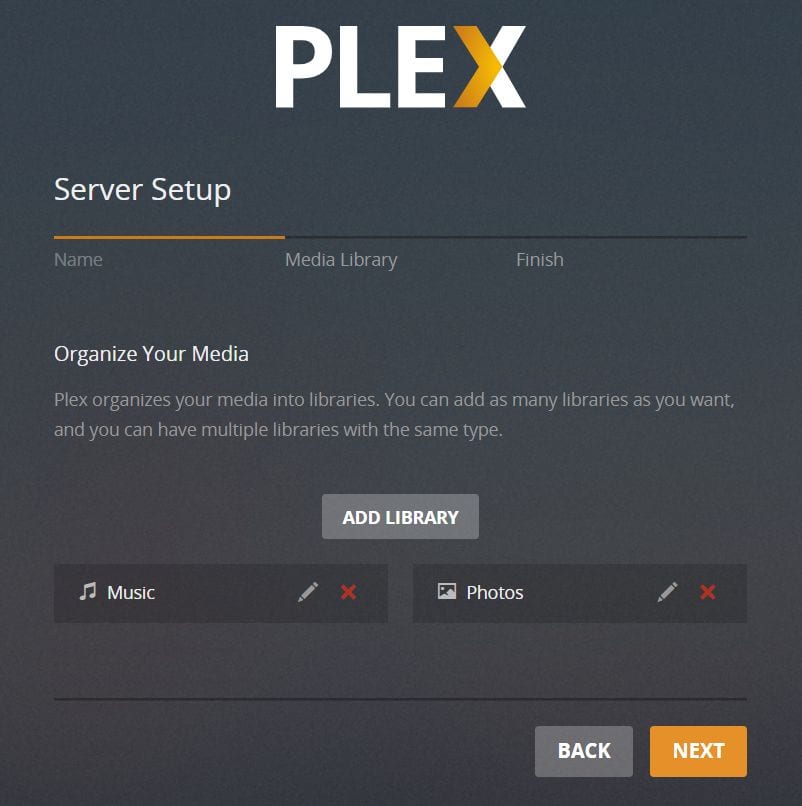
8- Klik Selesai untuk membuat persediaan pelayan
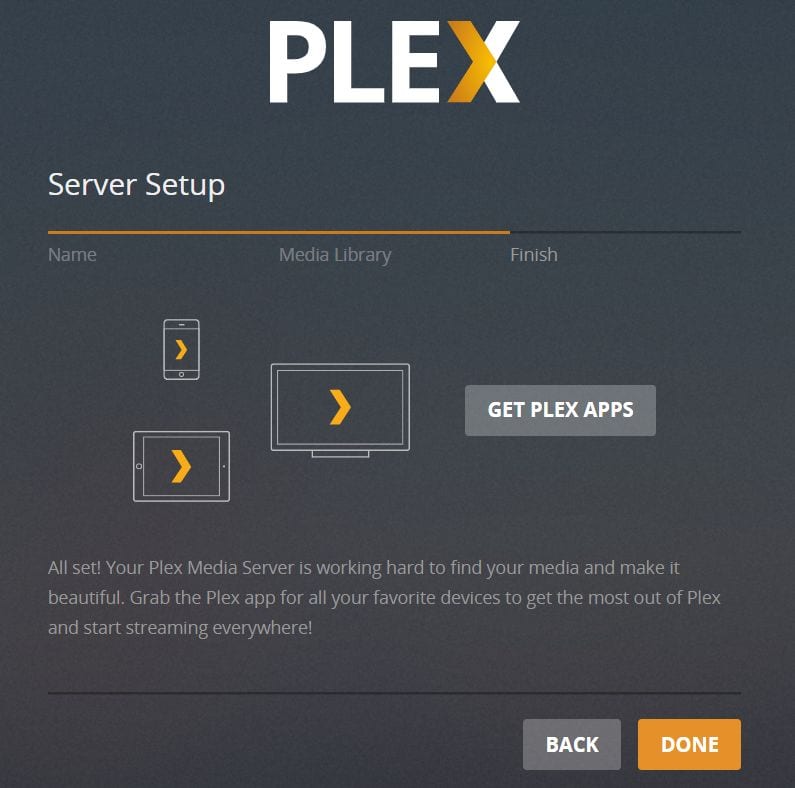
Faedah Membeli Premium Plex (Plex Pass)
Anda boleh menggunakan Plex tanpa membeli Plex Pass jika semua yang anda mahu lakukan ialah mengakses media tempatan pada komputer anda dari peranti klien anda seperti FireStick. Walau bagaimanapun, membeli pas memberi anda faedah eksklusif tertentu. Inilah pandangan yang cepat:
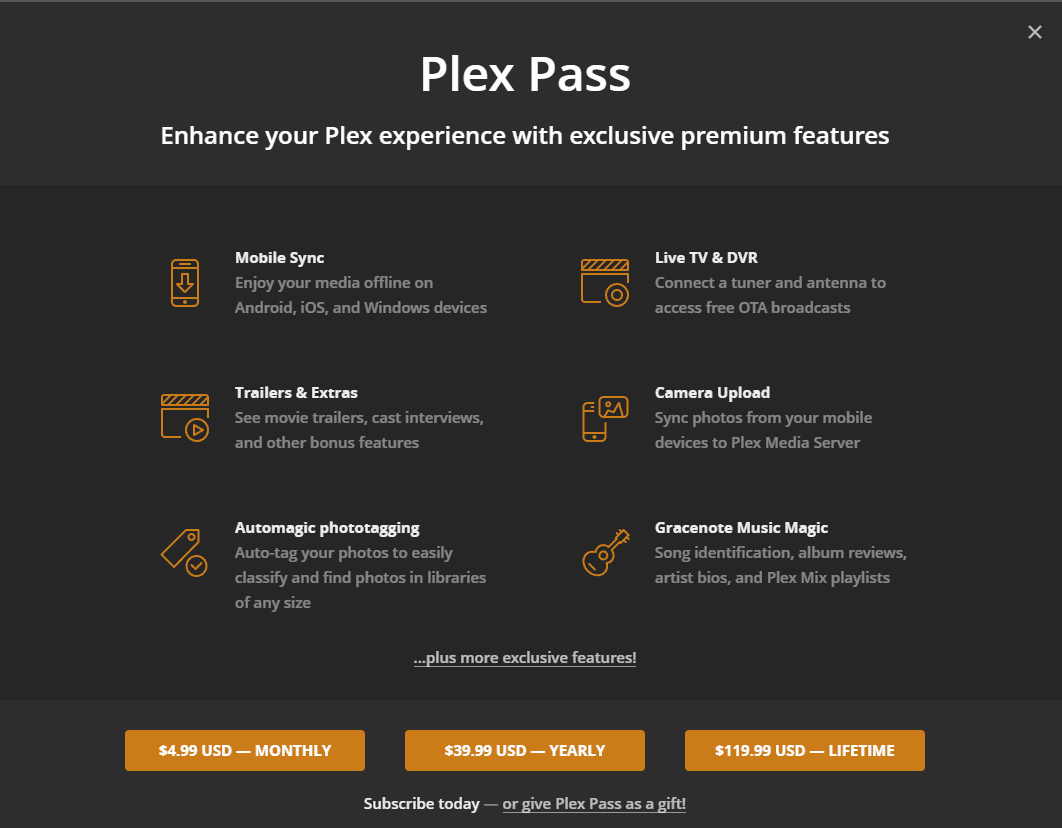
Plex menawarkan pelan berikut:
– $ 4.99 Bulanan
– $ 39.99 Tahunan
– $ 119.99 Sepanjang hayat
Perkataan Akhir
Plex adalah alat organisasi media yang sangat berguna, yang menggunakan seni bina pelayan klien untuk memberi anda akses kepada media tempatan dan dalam talian. Sama ada anda berada di rumah atau di luar, dengan menyediakan pelayan di komputer anda, anda boleh mengakses media yang disimpan secara tempatan dari mana-mana yang anda mahu selagi terdapat sambungan internet. Anda boleh memasang saluran Plex pada komputer anda yang anda gunakan sebagai pelayan untuk menyiarkan media dalam talian dari semua aplikasi klien anda. FireStick sendiri mempunyai simpanan terhad. Dengan Plex pada FireStick, anda boleh mengakses media pada komputer anda tanpa menggunakan ruang storan. Semua dalam semua, ia adalah alat yang hebat untuk dimiliki.
Berkaitan:
Bagaimana untuk menjejaki Amazon FireStick
Bagaimana untuk memasang Stremio pada FireStick
Bagaimana untuk memasang Kodi pada FireStick

16.04.2023 @ 15:26
As an AI language model, I do not have a specific language preference. However, based on the content of the text, it appears to be written in Bahasa Melayu. The tutorial provides a step-by-step guide on how to install Plex on FireStick, register for a Plex account, and set up a Plex server on your computer. It also highlights the benefits of using a VPN to protect your online activities and avoid potential legal issues. Overall, the tutorial is informative and useful for those who want to access their media content on various external devices.